Pengantar
Hari ini saya akan memperkenalkan Anda ke PhotoFlare yang merupakan alat pengeditan gambar yang kuat namun sederhana. PhotoFlare dikembangkan menggunakan pustaka C++ 17 terbaru. Ini didukung oleh QT Framework dan mengungguli semua perangkat lunak lainnya. PhotoFlare tidak hanya ringan tetapi juga membawa kinerja super. Ini menghabiskan lebih sedikit memori dan melakukan pekerjaan yang fantastis.
Dalam tutorial ini, saya akan menyoroti cara menginstal PhotoFlare di sistem Ubuntu 20.04 LTS.
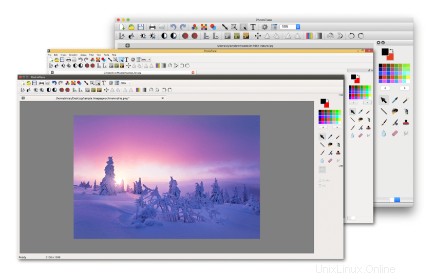
Langkah 1. Instal PhotoFlare di Ubuntu
PhotoFlare tidak memerlukan dependensi keras oleh karena itu mudah dipasang di Ubuntu. Jika pustaka QT belum diinstal, ukuran unduhan keseluruhan mungkin terlihat lebih besar dari biasanya.
Hal pertama yang pertama, saya sarankan memperbarui repositori sistem. Jalankan perintah berikut untuk memperbarui repositori sistem.
$ sudo apt update
Sekarang komputer Anda siap untuk menginstal PhotoFlare. Jalankan perintah berikut untuk menginstal PhotoFlare di Ubuntu 20.04 LTS Anda.
$ sudo apt install -y photoflare

Konfirmasikan bahwa PhotoFlare telah berhasil diinstal menggunakan perintah berikut:
$ photoflare --version
Namun, itu tidak perlu.
Langkah 2. Dimana PhotoFlare?
Anda dapat menemukan PhotoFlare di dasbor sistem dan baris perintah setelah instalasi.
Anda perlu memeriksa folder grafik atau mencari di dasbor sistem untuk mengakses PhotoFlare. Ini akan terlihat seperti di bawah ini:
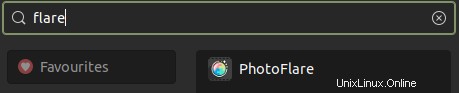
Untuk mengaksesnya dari baris perintah, cukup jalankan perintah photoflare seperti di bawah ini untuk menggunakan perangkat lunak.
$ photoflare
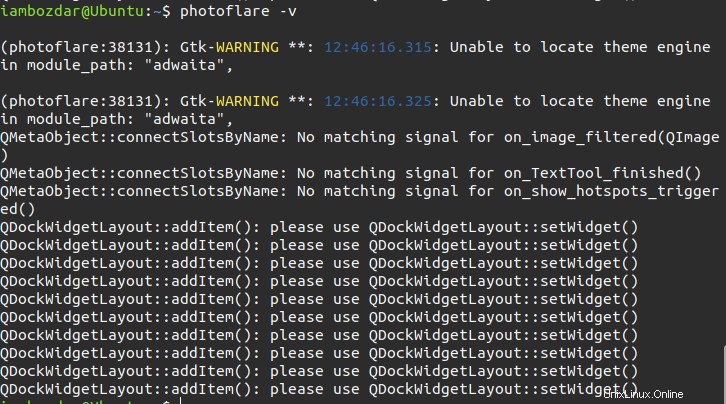
Selalu ada satu opsi yang tersedia untuk mengakses perangkat lunak apa pun di sistem operasi apa pun. Yaitu dengan melihat ke dashboard sistem seperti yang ditunjukkan pada screenshot di atas.
Langkah 3. Luncurkan PhotoFlare
Dalam tutorial ini, saya akan meluncurkan PhotoFlare dari dasbor sistem. Saya akan pergi ke dasbor dan mencari perangkat lunak seperti yang ditunjukkan pada langkah sebelumnya dan tekan enter.
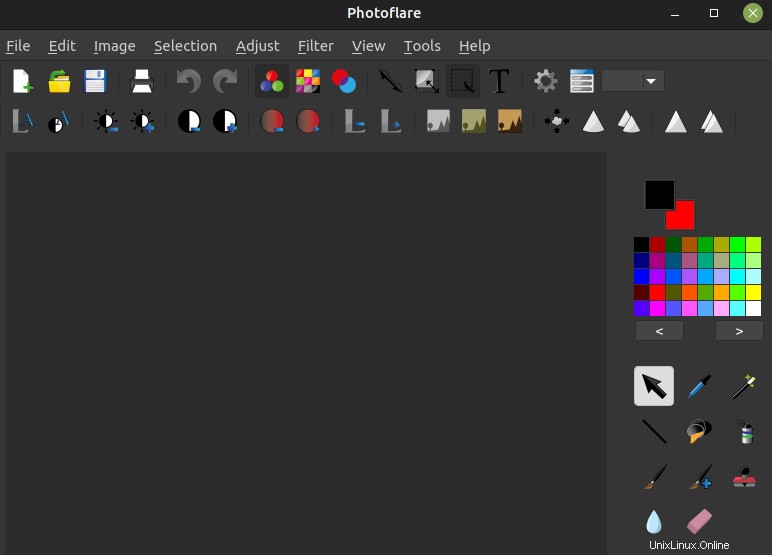
Langkah 4. Hapus PhotoFlare
Menghapus PhotoFlare juga sederhana. Itu tidak memerlukan upaya khusus. Di Ubuntu 20.04 LTS, Anda hanya perlu menjalankan perintah berikut, dan itu akan melakukan penghapusan bersih paket PhotoFlare.
$ sudo apt remove photoflare
Ini akan menghapus photoflare dan perpustakaan terkait seperti yang ditunjukkan di bawah ini.

Kesimpulan
PhotoFlare bukan hanya alat pengeditan foto. Ini juga merupakan penampil foto yang sangat baik. Ini dapat menangani sejumlah besar ekstensi gambar. Dibutuhkan sedikit memori dan pengalaman mengedit foto juga mulus. Anda akan mendapat manfaat dari fitur ini saat mengedit foto.